文字資料的輸入會比數值資料的輸入來的複雜一點,由於文字資料中有些資料是具有關聯性的,例如:星期一到星期日,一月到十二月等。
單一儲存格中輸入文字
步驟1:首先將滑鼠指標或是利用鍵盤方向鍵移到要輸入文字的儲存格上方,本例為A1儲存格。
當儲存格周圍被粗線框選起來(預設為綠色粗線),這時會稱A1儲存格為「作用中的智存格」。
步驟2:從鍵盤輸入「EXCEL」數字字串,在A1儲存格及編輯列會同步出現「EXCEL」字串。
步驟3:接著按下鍵盤 ENTER 鍵或是點取編輯列 ![]() 圖示,完成文字的輸入。
圖示,完成文字的輸入。
輸入完成的文字會在儲存格中靠左對齊。
示範影片
儲存格範圍內輸入相同的文字
這種輸入方式會有二種情形產生,如果不是在Excel清單中的關鍵字,則我們輸入結果為相同字串,若是Excel清單中文字則會顯示清單中字串。
使用CTRL+ENTER鍵或是CTRL+SHIFT+ENTER鍵
這種方式輸入的字串會是相同字串。
步驟1:先將欲輸入相同資料的範圍框選起來。
步驟2:輸入「EXCEL」字串。
步驟3:接著按下鍵盤CTRL+ ENTER 鍵,則會看到框選範圍有儲存格都是輸入「EXCEL」字串。
示範影片
使用滑鼠左鍵
步驟1:首先將滑鼠指標或是利用鍵盤方向鍵移到要輸入文字的儲存格上方,本例為A1儲存格。
步驟2:從鍵盤輸入「JAN」字串。
步驟3:接著將滑鼠指標移到C1儲存格右下角拖拉方塊上方,當滑鼠標呈現「+」時,按住滑鼠左鍵不放向下拖曳到欲複製的儲存格,本例為A13儲存格,再放開滑鼠左鍵,這時會看到 C1 到 C12 填滿12個月份的英文字串,由於月份只有12個月,所以 A13 儲存格則是重頭開始填入一月的英文字串,依此煩推。。
示範影片
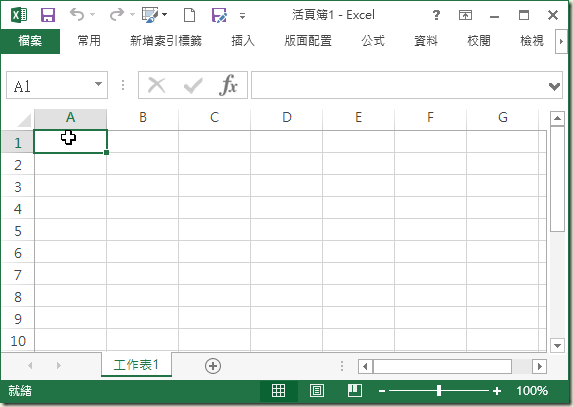


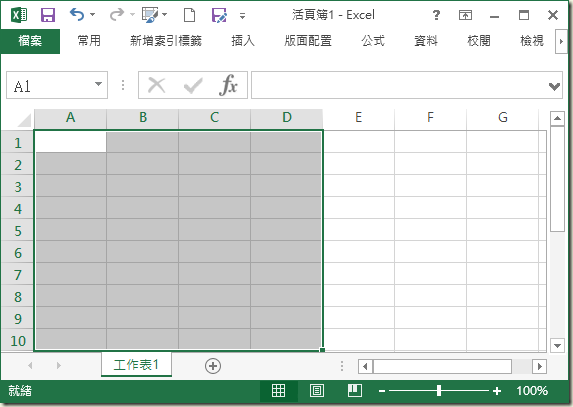

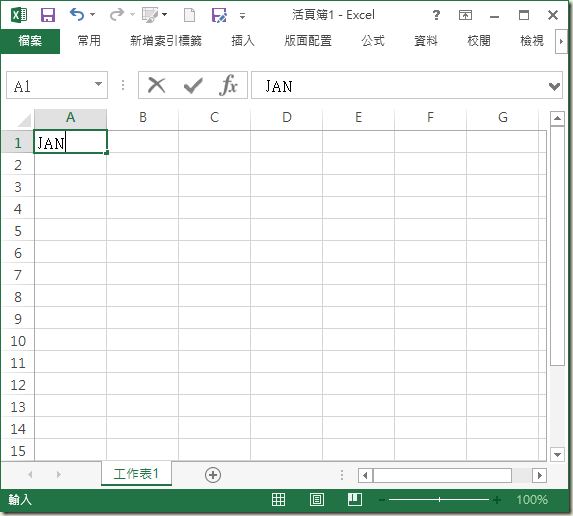







 留言列表
留言列表


 待過公司
待過公司